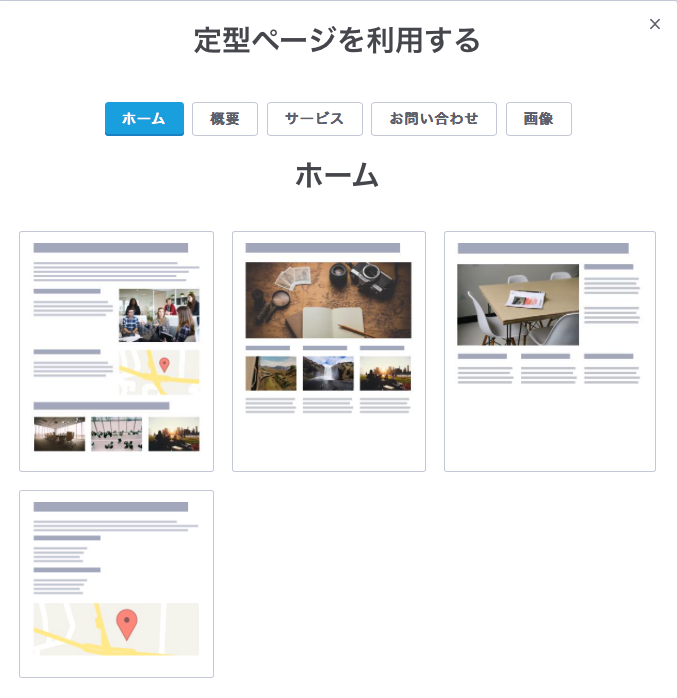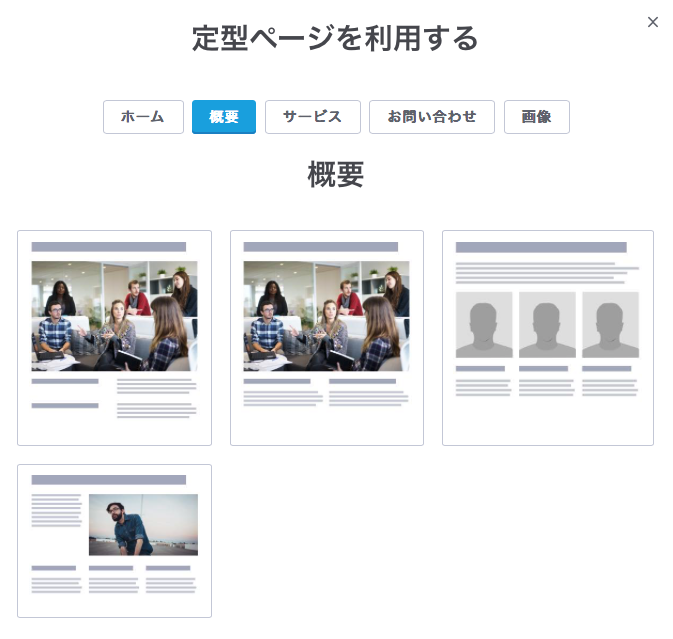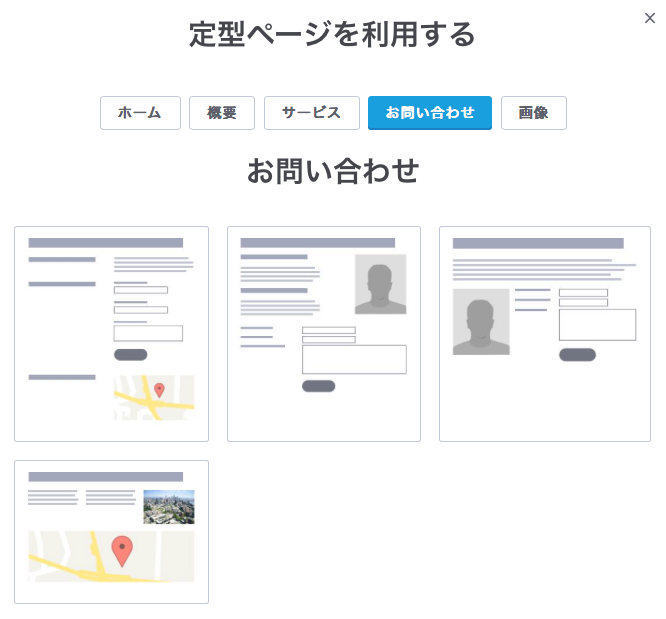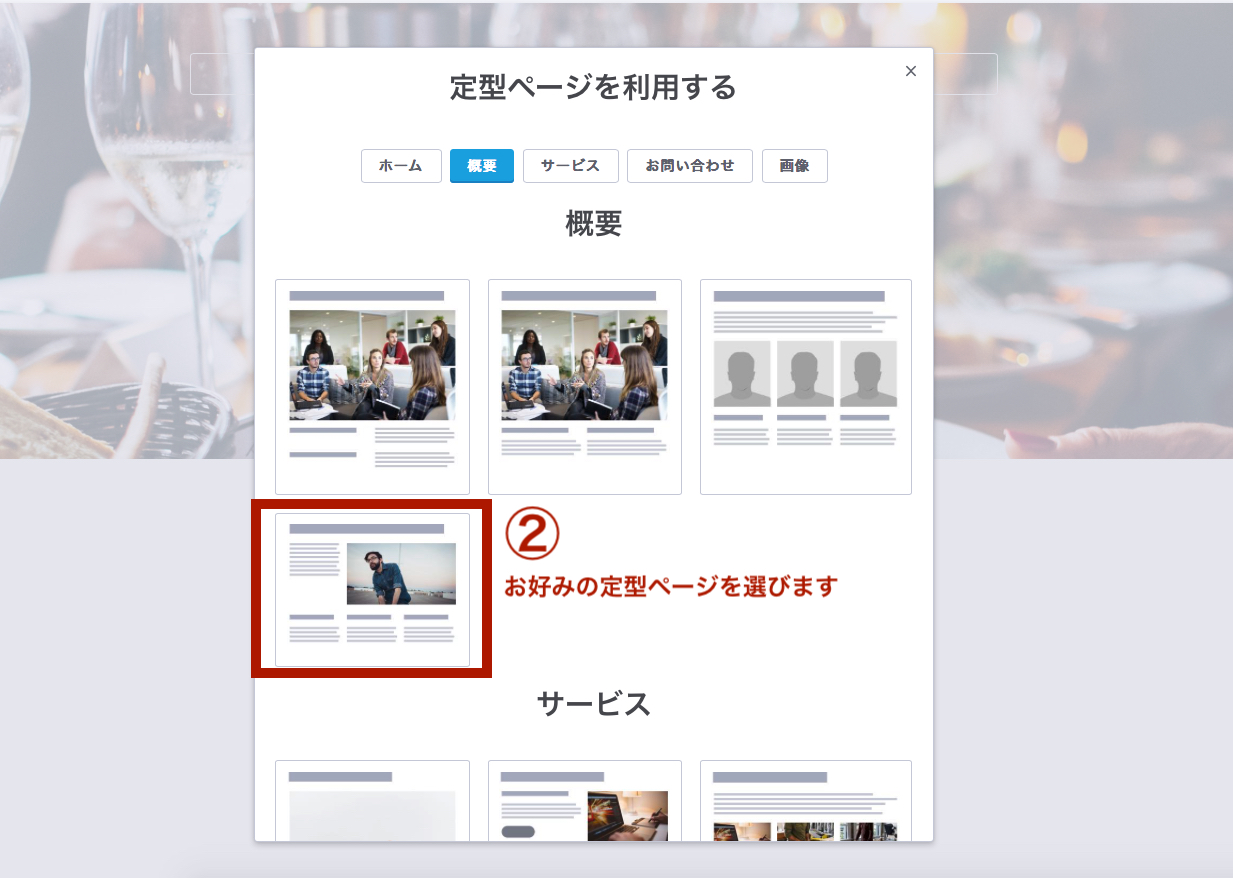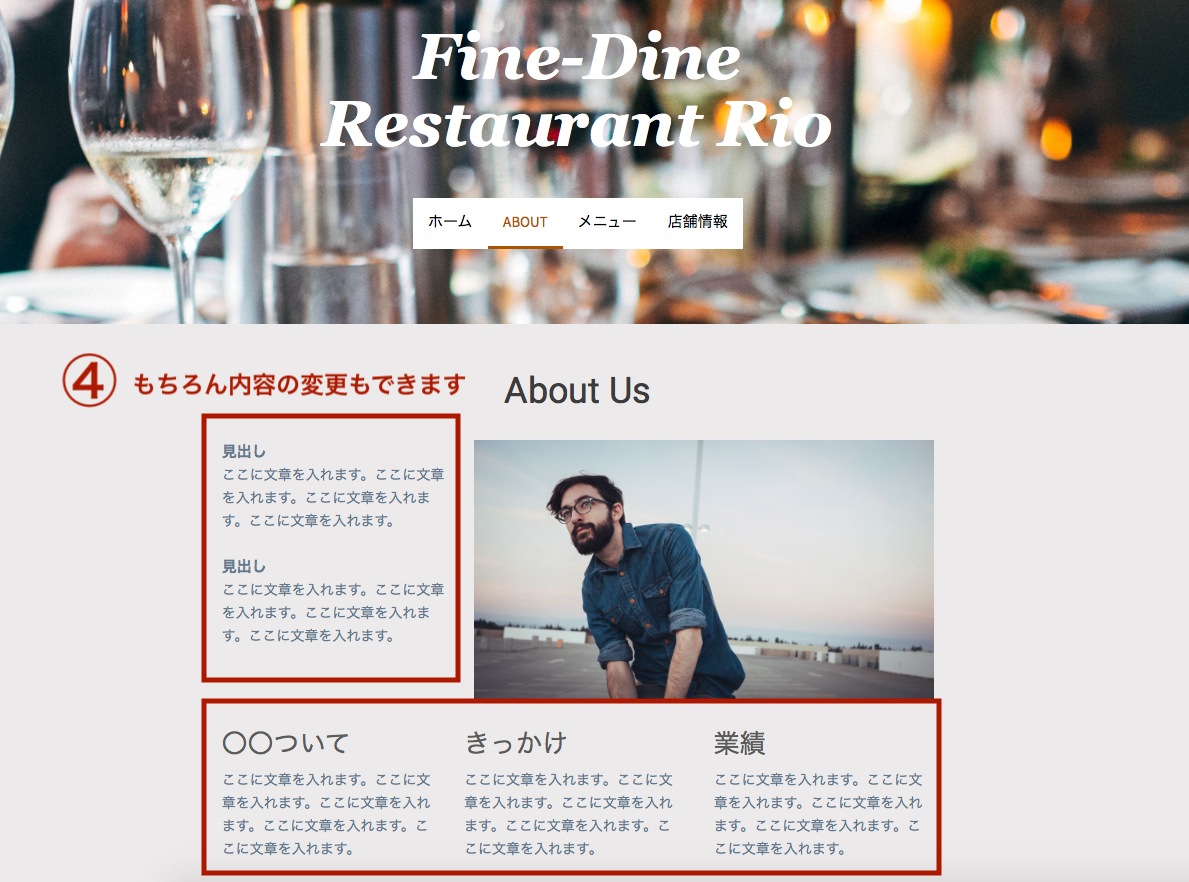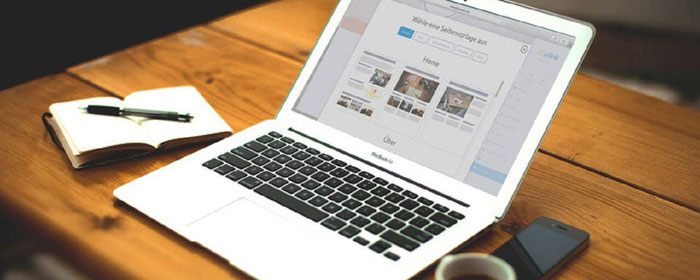
いざホームページを作ろうと手をつけ始めたのは良いものの、どう作っていけば良いかわからず、結局ホームページの作成を途中で諦めてしまう方はいませんか?
例えば、
- 用意した画像のサイズがバラバラ
- 掲載したい内容が多く、ページが長くなりすぎる
- 見出しと文章の使い分けがむずかしい
- どのようなページの構成にするべきかが分からない
など。頭で思い描いたことを、きれいに形にするのはなかなか難しいものですよね。今回ご紹介する定型ページを使えば、とても簡単にページの構図を組み立てることができるんです! さっそく、あなただけのホームページを作っていきましょう!
目次
- 定型ページってなに?
- どうやって設定するの?
- 定型ページの編集はできるの?
定型ページってなに?
定型ページとは「ページ内の構図のテンプレート」のようなものです。MiamiやParisなどのレイアウトは、全体のデザインつまりホームページの大枠を決めるものですが、定型ページは各ページの枠組を決めるものです。
新しくページを作成すると、真っ白なページから、文章や画像コンテンツなどを追加してページを作成していきます。カラムを使ってページの構成を作っていくのも一般的ですが、どのようにしたらいいか分からない・・・と悩んだことはありませんか? そんな時は、定型ページを使って簡単に、たったの数分でページを作成してみましょう。
定型ページは Jimdo のプロのウェブデザイナーが、作っているので、簡単に整ったページを作ることができます! 下の画像のように、定型ページレイアウトは複数あるため、あなたのお好みのページレイアウトを選びましょう。
下の画像は、定型ページを使って「お問い合わせ」ページを作成した例です。大枠の構図を作り、あとはあなたのホームページに合った画像や文章に差し替えていくだけで、あっという間にページが完成します。

どうやって設定するの?
ナビゲーションから新規のページを作ると、オリジナルでページを作成するか、定型ページを利用するかを問われます。そこで「定型ページを利用する」をクリックすると、定型ページレイアウトが複数表示されるので、気になったデザインを選んでみましょう!
クリックすると、選択した定型ページがどのように反映されるか見ることができます。選択した定型ページが気に入ったら「この定型ページを利用しますか?」で「決定」を選択します。
ホームページのレイアウトによって変わってくるので、イメージと合うものを選んでみてくださいね。
別のレイアウトを試したい場合は、[やり直す]を選択します。これで定型ページの一覧表示画面に戻ることができるので、何度も選びなおすことが可能です。
定型ページの編集はできるの?
定型ページをベースにページが出来上がったあと、
- 画像の枚数を増やしたい
- 定型ページの構図を使ってショップにしたい
- 見出しを増やしたい
など、もっと自分のオリジナリティを出したい! という場合ももちろん可能です!
すべての定型ページはコンテンツを組み合わせて作られたものなので、従来どおり編集・削除・新しいコンテンツの追加は自由自在です。独自のサイト作りの第一歩として、ぜひ活用してみてください。

あなたのホームページでは「定型ページ機能」をどのように活用していますか? 是非、コメント欄で教えてください! ご意見や感想、またちょっとした疑問もお気軽にお待ちしています!
Jimdoのメルマガでは、ホームページ作成に役立つ情報をお届けしてます。ぜひ、メルマガにもご登録ください!